SwitchBot(スイッチボット)を自宅で家族と共有して使いたいと思っている方も多いのではないでしょうか?
しかし、設定方法や共有後の権限の違いがわからず、うまく活用できていない方も多いと思います。
この記事では、SwitchBotの共有機能を使って、家族全員がスムーズにデバイスを操作できるようにする手順を解説します。
さらに、共有後の役割や操作制限のポイントについても整理しています。
 ヒロ
ヒロスイッチボットを家族と共有して、より快適なスマートホーム生活を送りましょう!
- SwitchBotデバイスの共有方法
- 共有できる範囲と注意点
- 招待/削除の手順
SwitchBotをお得に手に入れる方法を、こちらの記事でまとめています。ぜひご覧ください!
SwitchBotの共有機能とは
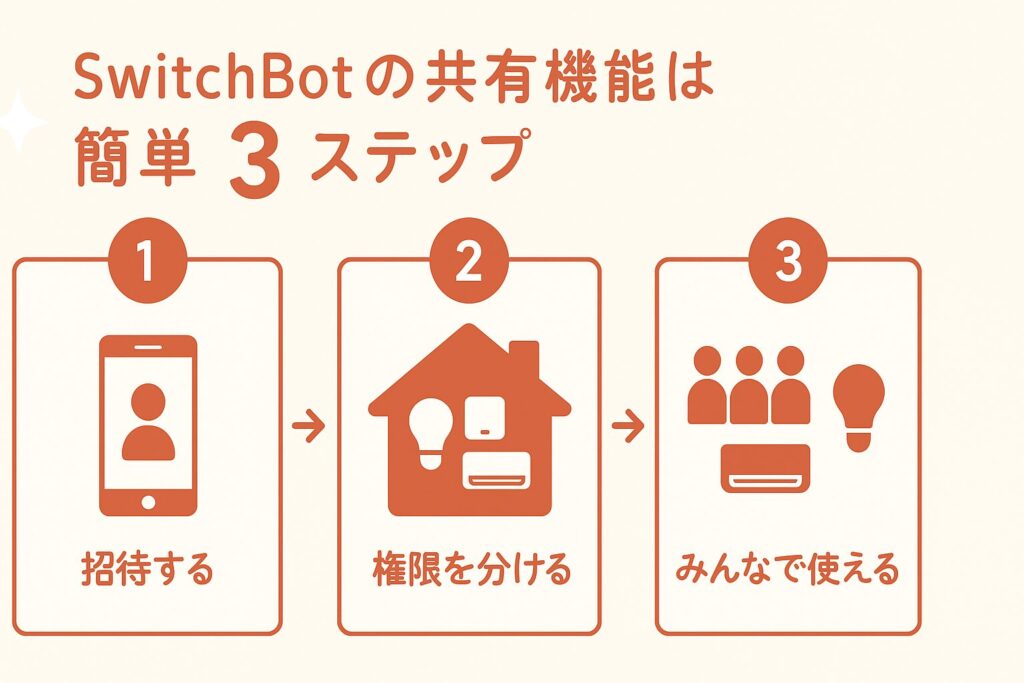
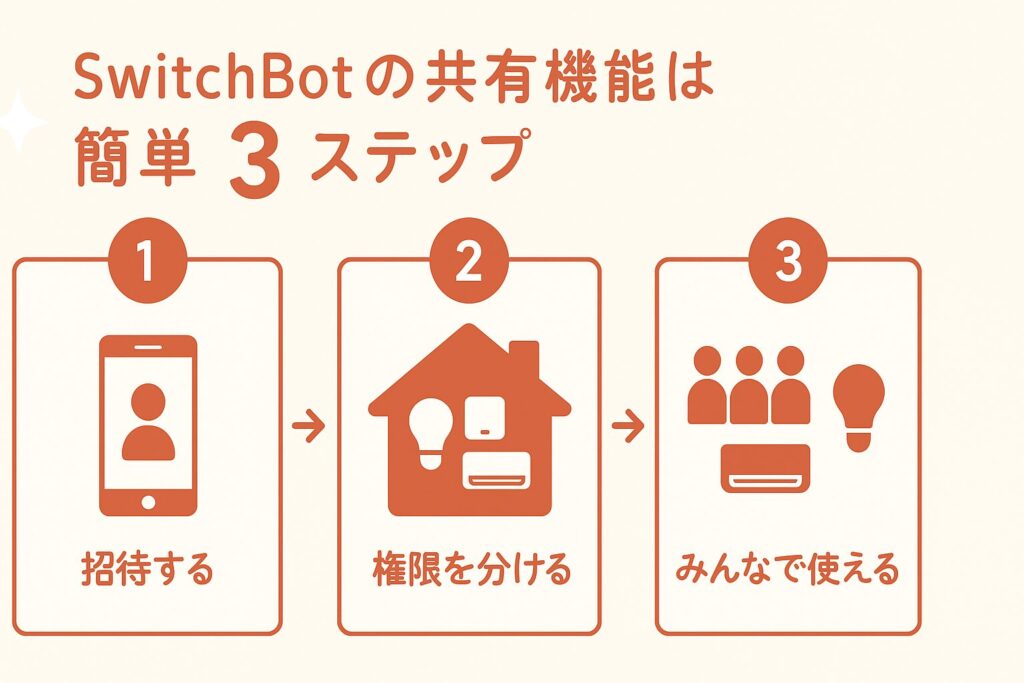
Switch Botの共有機能は、家の中で登録したデバイスを家族や同居人と一緒に操作できる仕組みです。
簡単に言えば、「招待する」→「権限を譲渡する」→「みんなで利用できるようになる」という流れになります。
逆もしかりですが、渡した権限を外すことも可能です。
共有機能(ホームシェアリング)を使えば、自分が登録したデバイスを共有した人それぞれのスマホから照明やエアコンを動かすことができるようになります。
たとえば「帰宅前に部屋を涼しくしたい」と感じた瞬間に、先に帰った家族がアプリで事前にエアコンを入れられるようになります。
家族全員が同じリモコンを探す手間がなくなり、家事や子育ての合間でも操作がスムーズになります。











家族とスマートホームの便利さを体験できます!
SwitchBotの共有機能を設定する手順
SwitchBotアプリの共有機能を設定する手順を簡単に説明すると、以下の2つになります。
- 招待する側が対応する手順
- 招待される側が対応する手順
ここから、それぞれ1つずつ解説していきます。
招待する側が対応する手順
招待する側が対応する手順は、以下の通りです。
- まず最初にアプリを立ち上げて、右下にある「プロフィール」欄にある「ホームを管理」をタップします。


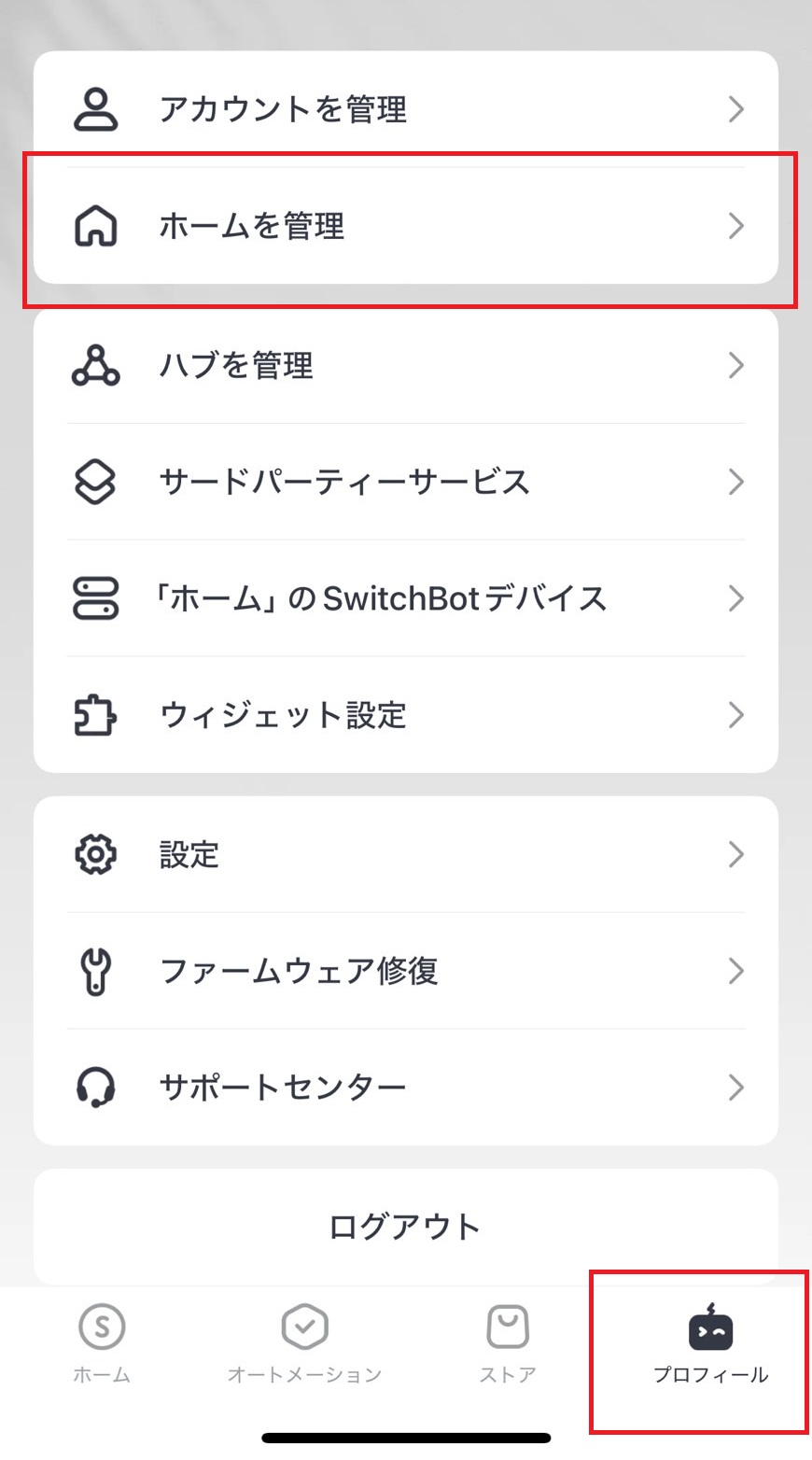
- 登録しているマイホームの情報が出てきますので、該当のホームをタップします。

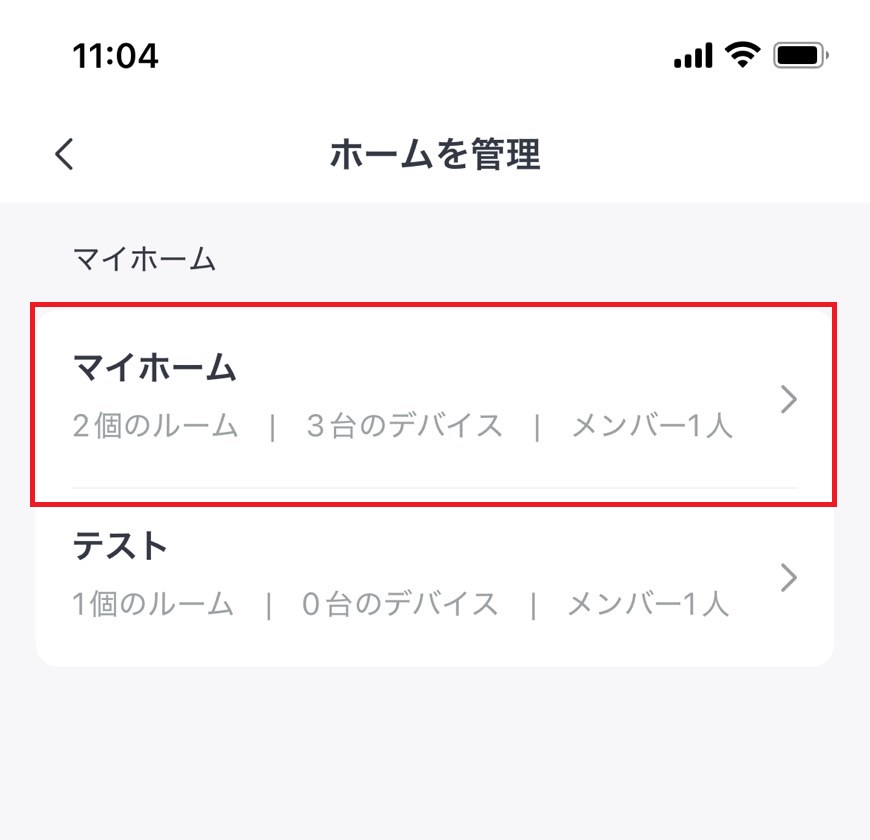
- ホームメンバー欄にある「+」ボタンをタップします。


- 何の権限を付与するかを選択の上、「次へ」をタップします。

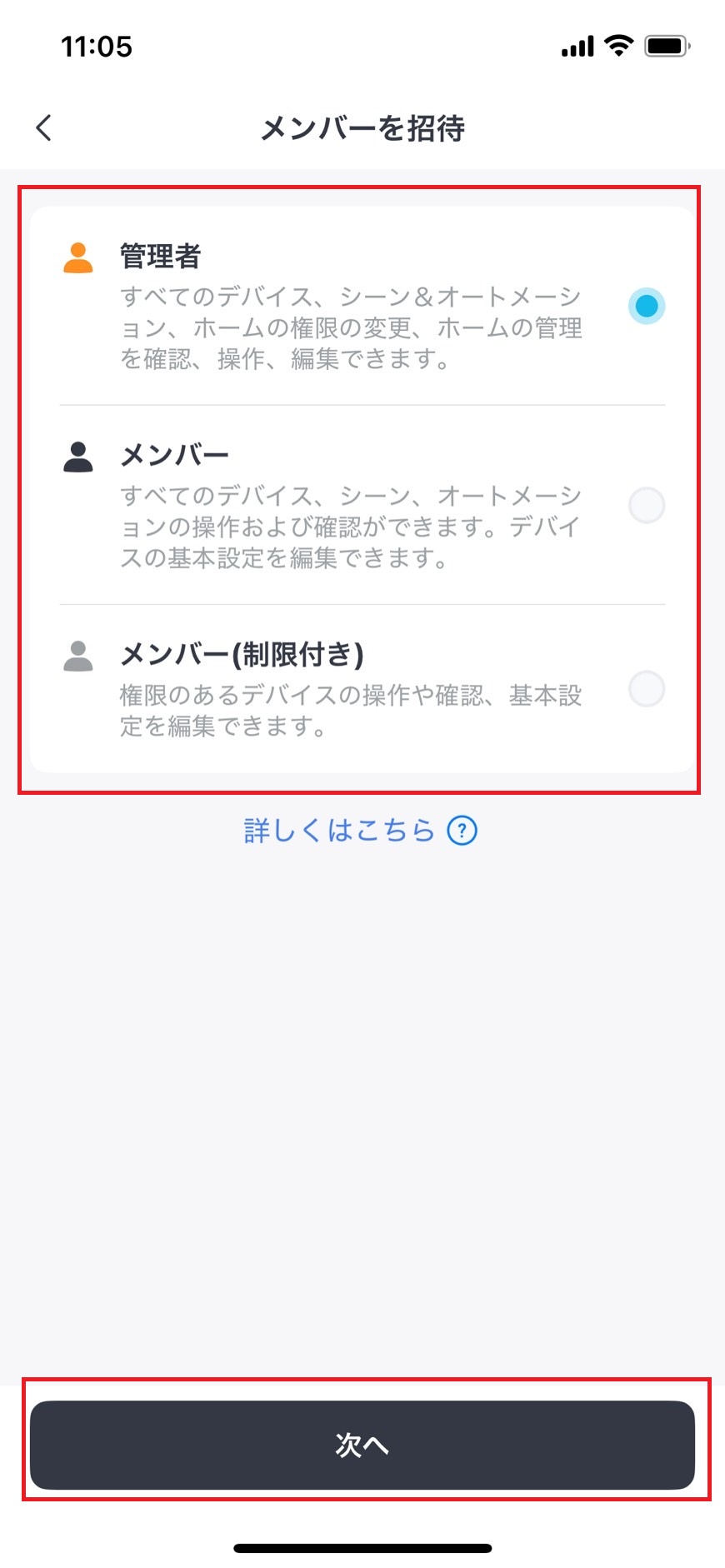
- 招待方法を確認の上、追加したい人を招待します。

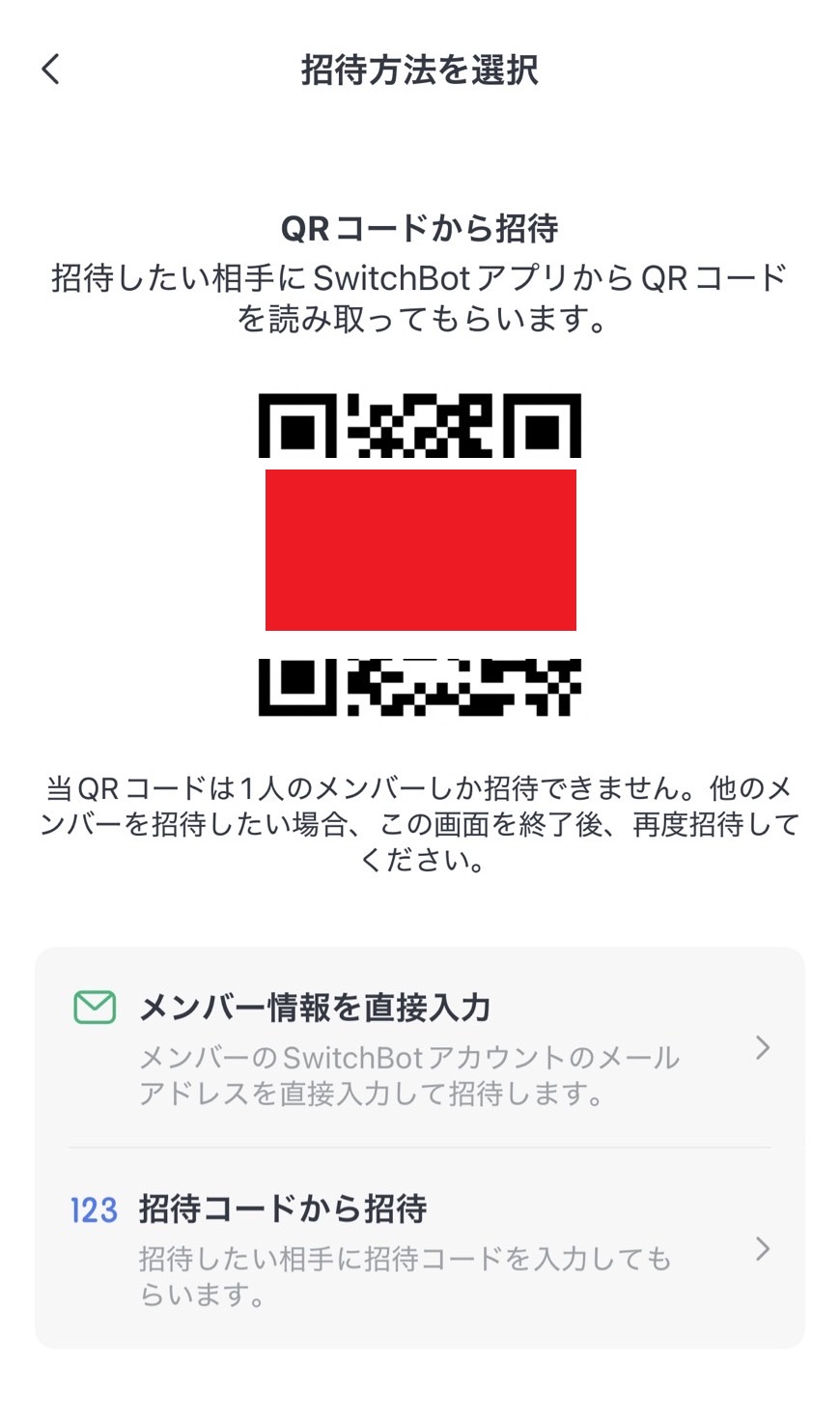
各権限ごとの違いについては、こちらで解説させていただきます。











個人的には、スイッチボットのQRコード読み取りが一番簡単なので、おすすめです。
招待される側が対応する手順
もしSwitchBotアプリを入れていなければ、事前にダウンロードをしておきましょう。
招待される側が対応する手順は、以下の通りです。
- アプリを立ち上げて、右下にある「プロフィール」欄にある「ホームを管理」をタップします。


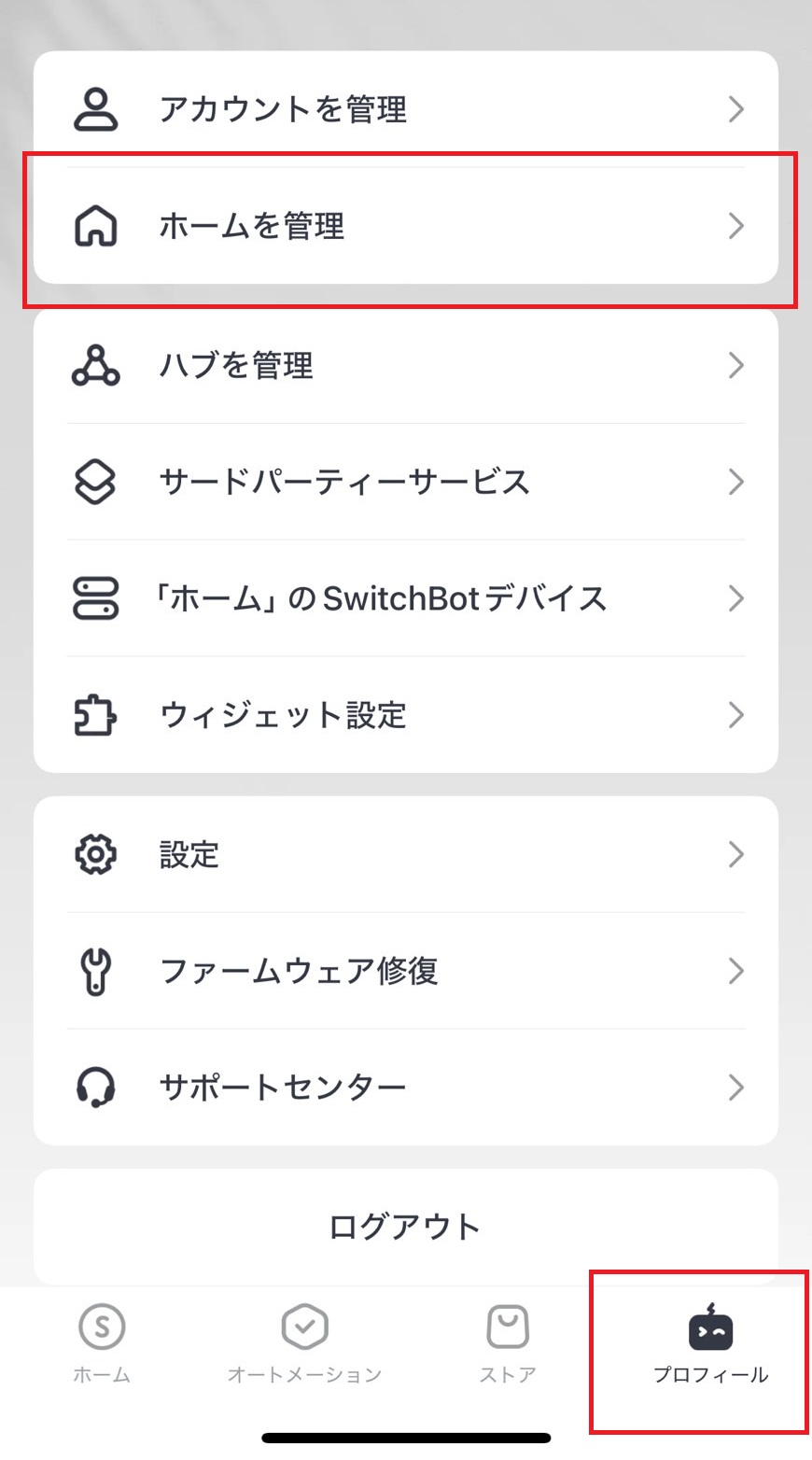
- 「ホーム管理」画面から右下にある「ホームに参加」をタップします。

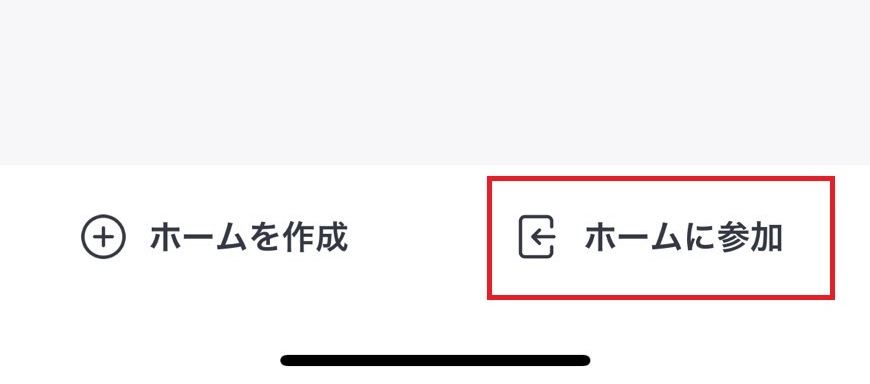
- QRコードから参加する場合は、QRコードを読み込むことで参加できます。
招待コードの場合は、送られてきた招待コードを入力することで参加できます。
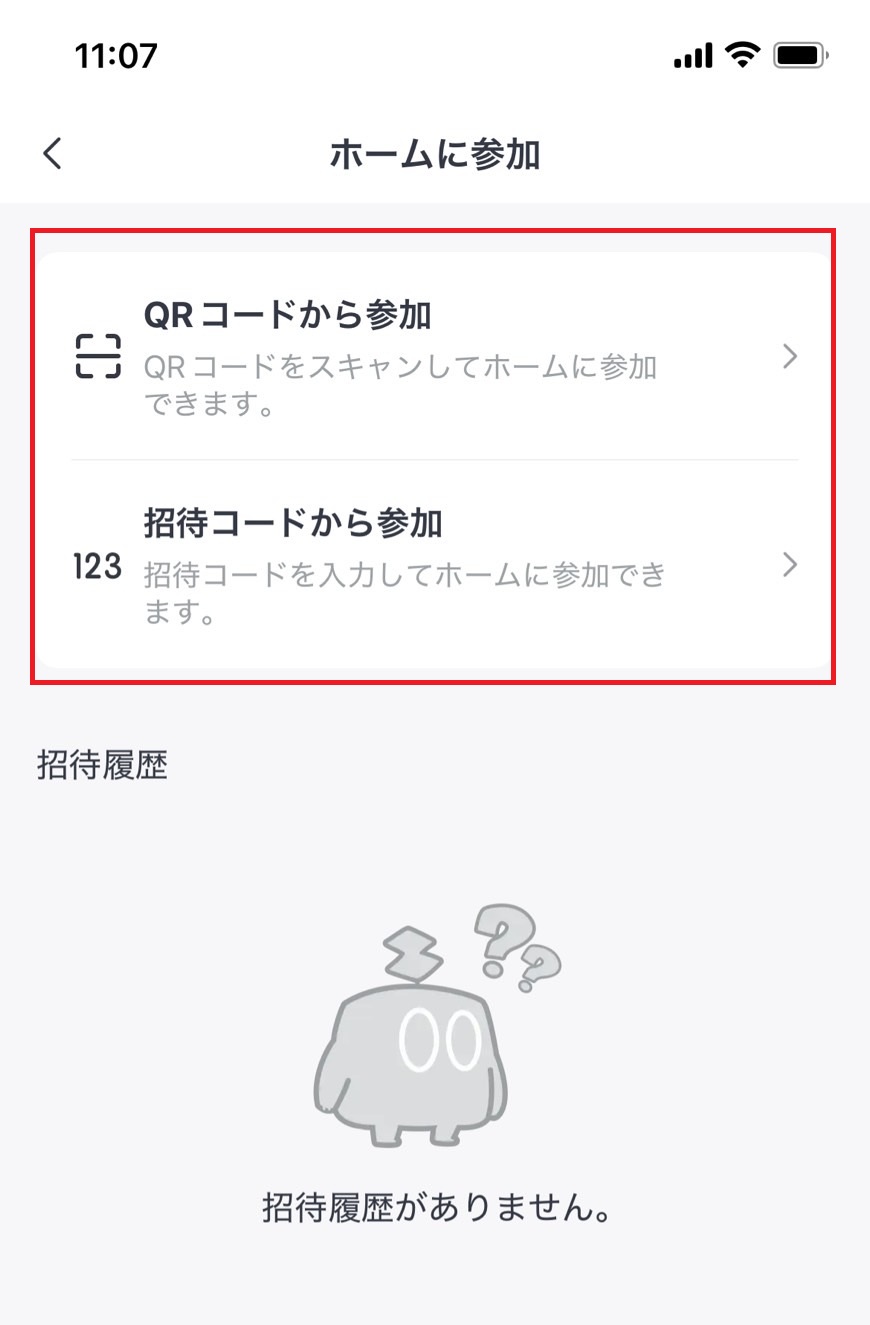
ここまでの手順を踏めば、「共有されたホーム」が追加されます。そこに並ぶデバイスをタップすると、操作が可能になります。











参加ができれば、すぐにアプリで家電を外出先から使うことができます
悩みを解決しましょう!
共有時のメンバーの権限について
共有時の各ユーザーの権限は、大きく4つの権限に分かれます。
- ホーム所有者
- ホーム管理者
- ホームメンバー
- ホームメンバー(制限付き)
権限毎の違いについて、それぞれ1つずつ解説していきます。
ホーム所有者
ホーム所有者は、最初にホームの設定を作った人になります。その為、すべての設定の変更が可能です。
デバイスの追加や削除、メンバーの招待も自由に行うことができます。











共有したいメンバーが増えたときは、所有者が中心となって権限を割り当てるといいですね。
所有者はホーム内のデバイスを操作することが全部できます。
ホーム管理者
ホーム管理者は、ホーム所有者と同等の権限を持つユーザーです。
唯一異なる点は、ホーム自体の削除ができない点です。その為、デバイスの設定変更やメンバー管理もできます。
生活リズムが異なる場合でも、どちらかがすぐに設定を調整することができます。











夫婦で共同管理したいときに便利です。
設定をすべて変更できてしまうので、管理者の権限を渡すときは注意しましょう!
管理者は、ホーム解散以外では所有者とほぼ同じ権限を持ちます。具体的には以下のことができます。
- ホームとルーム設定の変更
- メンバーの招待とユーザータイプの割り当て
- デバイスの確認、変更と操作
- シーンとオートメーションの確認、変更と実行
SwitchBot公式サポートより引用
ホームメンバー
ホームメンバーはデバイスの操作のみ可能で、デバイス設定の変更はできません。
子どもや祖父母など、操作だけ必要な人に適した権限です。誤操作を防ぎつつ、スマートホームを安全に楽しめます。
ホーム内のデバイス、シーンとオートメーションをアクセス可能です。具体的には以下のことができます。
- デバイスの確認と操作
- シーンとオートメーションの確認と実行
SwitchBot公式サポートより引用
ホームメンバー(権限付き)
ホームメンバー(権限付き)は、その名の通り、特定の機能だけ許可する設定が可能です。
たとえば照明だけ操作を許可してエアコンは触らせない、といった細かな管理が可能です。どうしてもこれは触ってほしくない等あれば、この権限を使いましょう。
ホーム所有者と管理者に個別で共有されたデバイスのみアクセス可能です。具体的には以下のことができます。
- 権限付きでデバイスの確認と操作
SwitchBot公式サポートより引用











子供向けには、「ホームメンバー」と「ホームメンバー(権限付き)」の使い分けになるかなと思います。柔軟に調整しましょう!
権限一覧早見表
共有権限の一覧をまとめた内容は、以下の通りになります。
| ユーザー区分 | 主な権限と特徴 | 利用シーンの例 |
|---|---|---|
| ホーム所有者 | ・最初にホームを作成した人 ・すべての設定変更が可能 ・デバイスの追加・削除、メンバーの招待も自由にできる | 管理の中心となる人(主に家主) |
| ホーム管理者 | ・ホーム所有者と同等の権限を持つ ・ホームの削除は不可 ・デバイス設定の変更、メンバー管理も可能 | 夫婦で共同管理したいときに最適 |
| ホームメンバー | ・デバイスの操作のみ可能 ・設定変更は不可 | 子どもや祖父母など、操作だけで十分な人向け |
| ホームメンバー(権限付き) | ・特定の機能のみ操作を許可できる ※照明はOK、エアコンはNGなど細かく制限可能 | 特定の操作のみ許可したいとき(誤操作防止に) |
共有機能に人数・デバイス数の制限はなし


結論から言うと、共有機能として設定できる人数やデバイスには公式情報を見る限り、制限はありません。
そのため、大家族や、小規模なオフィスなど、どんな環境でも共有機能を利用することが可能です。











最初の設定は面倒かもしれませんが、共有することができれば使い方が広がるので共有機能はおすすめです
SwitchBotのホームに参加できないときの対処法(エラーコード:2186)
稀にSwitchBotのホームに参加できない時に「エラーコード:2186」が表示される場合があります。
このエラーは、SwitchBot(スイッチボット)のアプリが最新バージョンでない時に発生するエラーのひとつです。
アプリを最新バージョンにアップデートした上で改めてホームに参加できるか確認しましょう。アプリを更新しても改善しない場合は、SwitchBotのサポートに問い合わせしてみましょう。
SwitchBotのサポートの問い合わせ方法含め、こちらの記事で詳しく解説しています。













あまり発生しないエラーではありますが、対処方法は把握しておきましょう!
SwitchBotの共有に関するQ&A
SwitchBotの共有に関するQAについて、よくある内容を解説します。
- スイッチ ボットの共有に使うQRコードはどこにありますか?
- スイッチ ボットの共有ができないのですが、原因は?
- 同時に共有した人が操作すると設定が乱れることがありますか。
- ホーム所有者の権限を委任することはできますか?
それぞれ1つずつ、解説します。
スイッチ ボットの共有に使うQRコードはどこにありますか?
招待する側が対応する手順をご覧ください。
共有機能をつかうためには、招待する側がQRコードを発行します。
スイッチボットの共有ができないのですが、原因は?
SwitchBotアプリが最新バージョンであることを確認しましょう。
次にWi-Fi環境(インターネット通信環境)が安定しているかどうかも確認しましょう。
この2点がクリアできれば、共有するための事前準備は問題ありません。
問題がクリアできたら、SwitchBotの共有機能を設定する手順を実施してみましょう!
同時に共有した人が操作すると設定が乱れることがありますか。
操作はリアルタイムで反映され、設定が上書きされることはありません。
重複操作が不安なときは、順番に操作するルールを決めましょう。
ホーム所有者の権限を委任することはできますか?
デバイスをリセットし、新しいアカウントで再登録するしかありません。
手間はかかりますが、どうしても管理者を変えたいときにはこの方法を検討してみてください。











共有設定は慎重に行いましょう!
まとめ:SwitchBotを共有してスマートな生活をしよう
ここまで、SwitchBotの共有機能について、その仕組みや使い方、家族と快適に使うためのポイントを詳しくご紹介してきました。
SwitchBotを共有することで、家族全員が自分のスマホから家電を操作できるようになります。
たとえば、外出先からお子さんが照明をつけたり、帰宅前にパートナーがエアコンを入れたりと、日々のちょっとした瞬間がより便利になります。
SwitchBotを共有することで、スマートホームは「ひとりで使うもの」から「みんなで活用するもの」に進化します。家族の誰かが感じた小さな不便を、誰もがすぐにフォローできる環境は、思いやりのある暮らしを自然に後押ししてくれるでしょう。
ぜひこの記事を参考に、SwitchBotの共有設定を始めてみてください。
SwitchBotをお得に手に入れる方法をこちらの記事でまとめています。ぜひご覧ください!
SwitchBotを安く購入する方法は?次のセールはいつ?>>




次に読むべきおすすめ記事
SwitchBotでできること一覧
SwitchBot何ができるのか、導入前に知っておきたい全体像をまとめた入門ガイドです。
この記事を読む >>>
スマートホームを快適にするアイディア62選!
スマートホームを進めるために集めたアイディアを詳しく解説しています。
この記事を読む >>>
SwitchBotハブの選び方|HubMiniとHub2の違い
自動化をはじめるために必須のハブ。ハブミニとハブ2の違いをまとめた記事です。
この記事を読む >>>








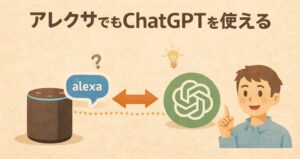




コメント